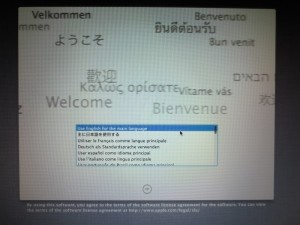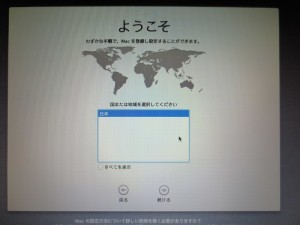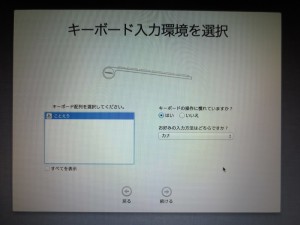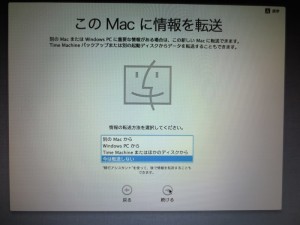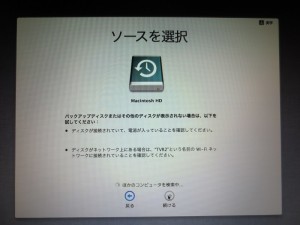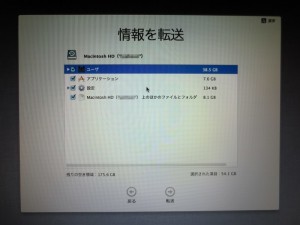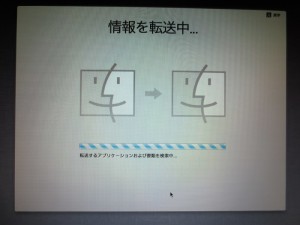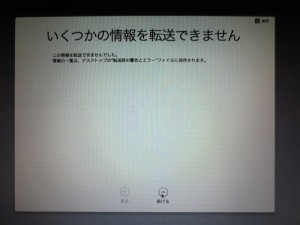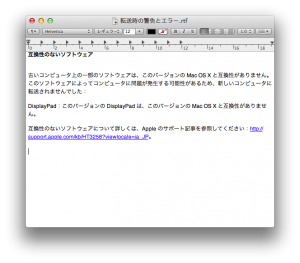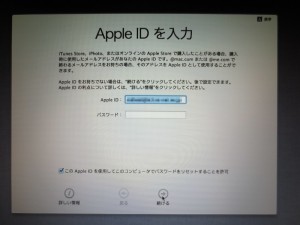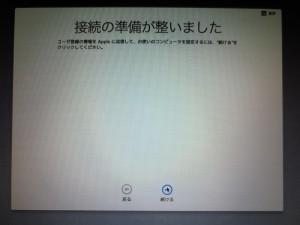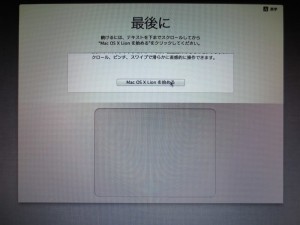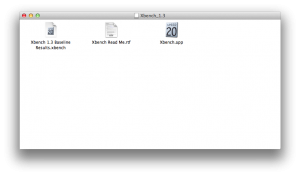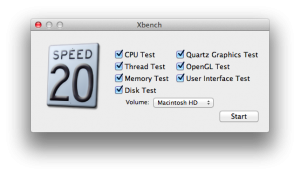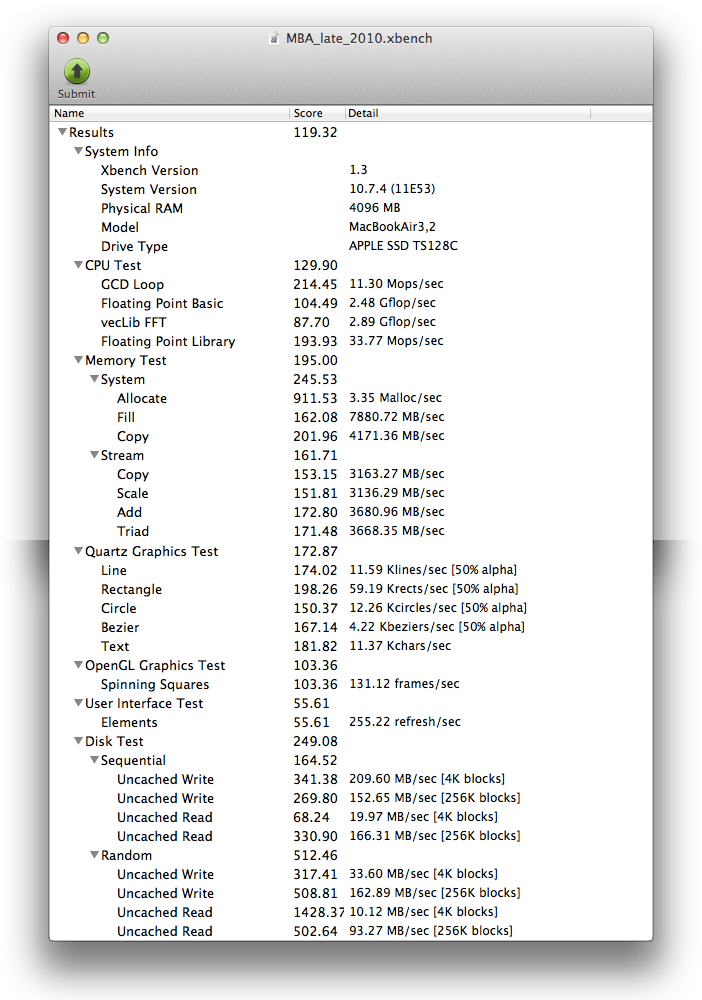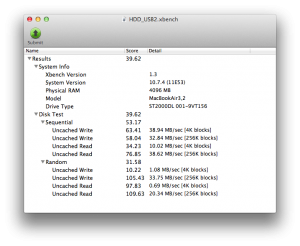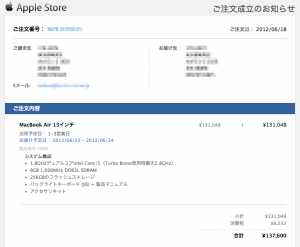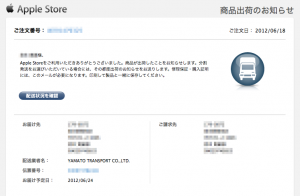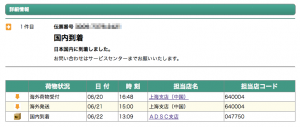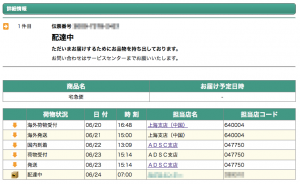首を長くして待っていた MacBook Air Mid 2012 が、昨日の午前 10:30 に届きました。
伝票の品名に「パーソナルコンピュータ」と印刷されているのを見ると例の CM を思い出すのは赤び~だけでしょうか。
早速、届いた MacBook Air Mid 2012 の初期設定と、今まで使用してきた MacBook Air Late 2010 からの環境移行 (データ移行を含む) を行いました。
1. 事前準備
MacBook Air Late 2010 の最新情報を Time Machine でバックアップします。
Time Machine によるバックアップの詳細については「LCH-MN2TU3S での Time Machine その1 (Mac OS X 10.7)」を参照してください。
2. 初期設定とデータ移行
2.1. 電源を入れる
MacBook Air Mid 2012 の電源ボタン (キーボード右上) を押して電源を入れます。
起動音がそれなりに大きい音で鳴るので、普段消音モードで Mac を使っている赤び~はかなり焦りました。
2.2. 言語の選択、国または地域の選択
言語選択画面では選択されている言語で「使用する言語を選んでください」としゃべるので二度びっくりです。
2.3. キーボード入力環境の選択
使用する IME を選択します。
赤び~は「ローマ字入力」ではなく「かな入力」派なので併せて指定しています。
2.4. Wi-Fi ネットワークの選択
使用する Wi-Fi ネットワーク (無線 Lan) を選択します。
Wi-Fi の親機が MAC アドレスでフィルタリングしている場合は、一時的にフィルタを解除するか、箱の裏に記載されている MAC アドレス (AirMac ID) を親機に登録するのを忘れないでください。
2.5. 環境 (データ) 移行方法の選択
環境 (データ) 移行方法として
- 別の Mac から転送する
- Windows PC から転送する
- Time Machine またはほかのディスクから転送する
- 後で移行アシスタントを使用して転送する
を選択できます。
別の Mac から転送する方法を選択した場合、Wi-Fi 経由だと時間がかかるので注意してください。(*1)
今回は「Time Machine またはほかのディスクから」を選択しました。
(*1) 試しに Wi-Fi 経由で環境移行してみたところ、10時間以上かかると出てきました。
キャンセル方法がなかったので、電源長押しで強制終了して最初からやり直しました。。。
2.6. ソース (環境移行元) の選択
ソースを選択画面に遷移したところで Time Machine 保存先の外付け HDD を接続し、認識されることを確認します。
2.7. 転送する情報の選択
転送対象とする情報 (環境やデータ) を選択します。
今回は全てを対象としたため、約 54 GB が転送対象と鳴っています。
2.8. 転送の実行と転送結果の確認
「転送」ボタンを選択すると転送が始まります。
15分ほどで完了したのは USB 3.0 の威力でしょうか。
なお、転送時になんらかのエラーが発生した場合、ログイン後にデスクトップに「転送時の警告とエラー.rtf」というファイルが作成されます。
2.9. Apple ID の登録
使用する Apple ID を登録します。
2.10. Lion の起動
トラックパッドでテキスト部分をスクロールして「Mac OS X Lion を始める」ボタン
を選択すると初期設定とデータ移行は完了です。
3. 移行できなかった情報
この手順で MacBook Air Late 2010 から Mid 2012 に移行できなかった、または問題のあった情報です。
3.1. DisplayPad
転送に失敗したアプリです。
未使用アプリだったので今回は放置しています。
3.2. システム環境設定の一部
言語とテキスト設定、共有設定等、一部の設定が引き継がれていませんでした。
Late 2010 と Mid 2012 を比較しながら手動で再設定しました。
3.3. Display Link Driver
USB-RGB/D2 で使用している Display Link Driver がインストールされているものの認識しない状態でした。
Driver のアンインストールと再インストールを行いました。
USB-RGB/D2 および Display Link Driver の詳細は「USB-RGB/D2 の Driver アップデート (Mac OS X 10.7)」を参照してください。
3.4. ATOK 2010 for Mac
ATOK 2010 for Mac の環境設定が怪しかったので再インストールしました。
もしかすると再設定で何とかなったのかもしれません。
3.5. Parallels Desktop 7 for Mac
仮想環境に使用している Parallels Desktop for Mac の再アクティベートが必要でした。
3.6. ディスクのアクセス権を修復
ディスクのアクセス権を検証したところ、一部に問題がありましたので修復しました。
“Applications/.DS_Store”上のアクセス権が一致しません。-rw-rw-r-- であるはずですが、-rw-r--r-- になっています。
“Applications/.DS_Store”を修復しました
“Library/Preferences/com.apple.alf.plist”上のグループが一致しません。80 であるはずですが、グループは 0 になっています。
“Library/Preferences/com.apple.alf.plist”を修復しました
“usr/share/zoneinfo/Asia/Tokyo”上のアクセス権が一致しません。-rw-r--r-- であるはずですが、-rwxr-xr-x になっています。
“usr/share/zoneinfo/Asia/Tokyo”を修復しました
アクセス権の修復が完了しました
ディスクのアクセス権については「アクセス権の修復 (Mac OS X 10.7)」を参照してください。
3.7. iTunes の手動アップデート
ソフトウェアアップデートを実行したところ iTunes でエラーが発生したので手動アップデートしました。
詳細は「環境移行後の iTunes アップデートエラー (Mac OS X 10.7)」を参照してください。